3D objektu veidošana prasa precīzu izpratni par poligonu sadalīšanu. CINEMA 4D tu iemācīsies, kā optimāli sagatavot savus objektus modelēšanas procesam. Svarīgs faktors ir sadalīšanas līmenis. Objektu detalizācijas precizitāte būtiski ietekmē tavu modelēšanas rezultātu kvalitāti. Šajā pamācībā es tev parādīšu, kā pielāgot sadalīšanas līmeņus un izmantot efektīvus modelēšanas rīkus.
Galvenās atziņas
- Tikai ar īstiem poligonu objektiem tu vari strādāt modelēšanas režīmā.
- Sadalīšanas līmeņi ir izšķiroši tavu modelēšanas detaļu kvalitātei.
- Dažādi rīki ļauj radīt iespaidīgas formas un mainīt tavu modeļa virsmas struktūru.
Solim pa solim ceļvedis
Pirmais solis ir parametriskā pamata objekta pārveidošana par poligonu objektu. Lai to izdarītu, atlasi savu objektu un noklikšķini uz pārveidošanas pogas vai vienkārši nospied "C". Tas būs nepieciešams, lai aktivizētu modelēšanas rīkus.
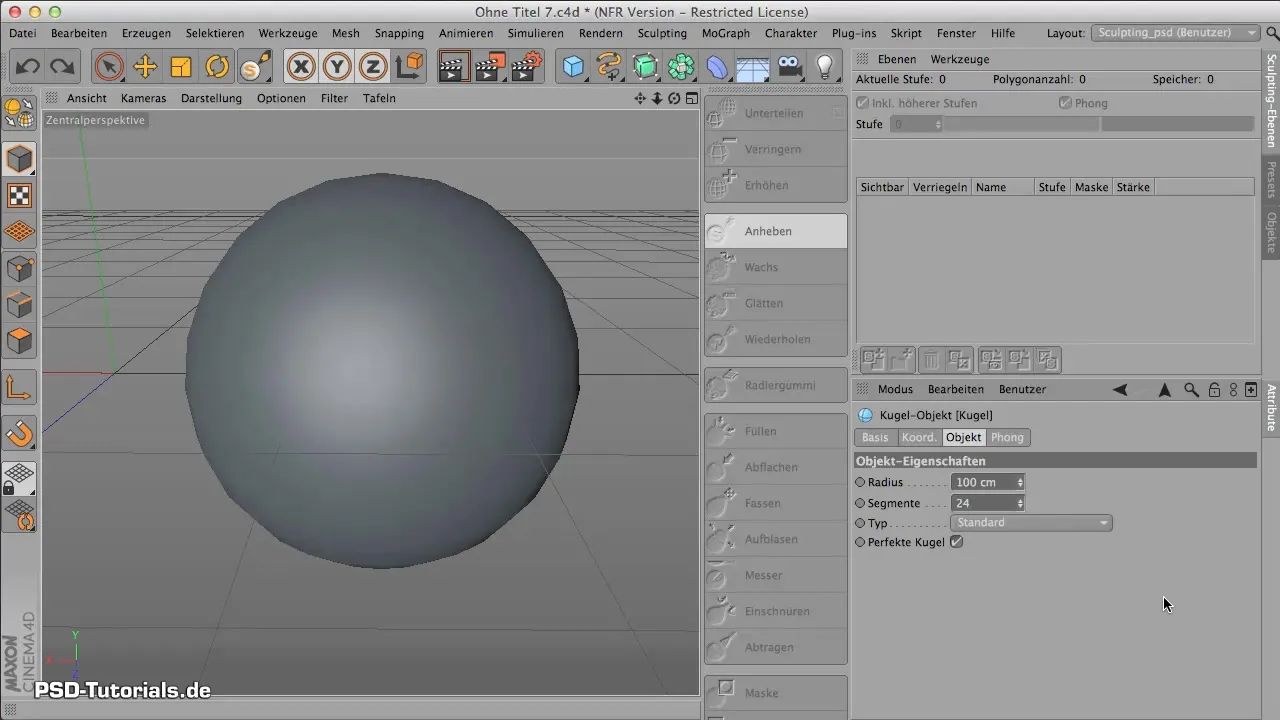
Pēc objekta pārveidošanas tu atradīsi savu modelēšanas izkārtojumā aktīvo pogu „Sadalīt“. Noklikšķini uz tās, lai aktivizētu sadalīšanu un iegūtu pieejamus pirmos modelēšanas rīkus.
Tagad tev jāredz dažādas slāņu iespējas interfeisā, kas ļauj organizēt tavu darbu. Lai gan slāņi nedaudz atšķiras no Photoshop, tie ļauj pārvaldīt dažādas tavu sadalīšanas stadijas. Pašlaik sadalīšanas līmenis ir 0. Ja tu vēlies redzēt poligonu skaitu un faila lielumu, to vari pārbaudīt, izmantojot gludumu Guro ēnošanā.
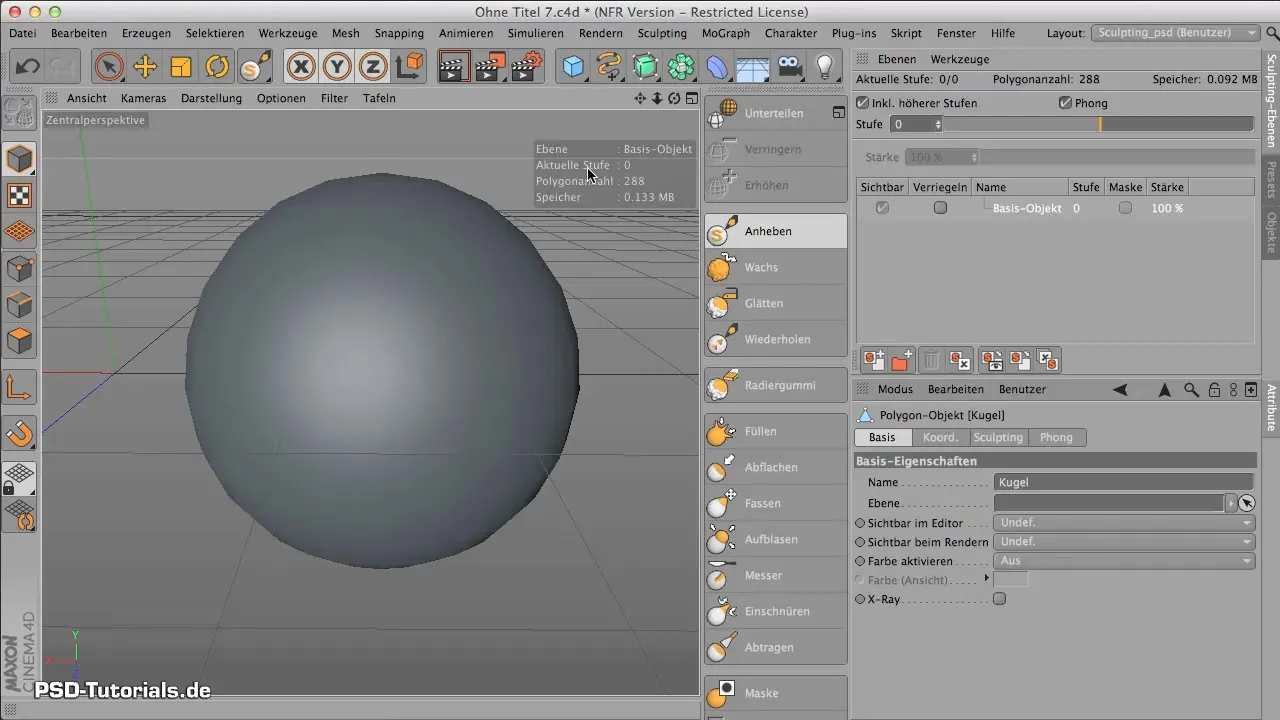
Ar sadalīšanas līmeni 0 tev patlaban ir tikai 288 poligoni, kas dod faila izmēru apmēram 0,133 MB. Tas ir ļoti maz modelēšanai un atstāj maz iespēju īstām detaļu izstrādēm. Ir svarīgi zināt, ka tev jāpieraksta augstāks sadalīšanas līmenis, lai iegūtu vairāk poligonu un tādējādi smalkākas detaļas.
Aktivizē sadalīšanu, noklikšķinot uz pogas, un novēro poligonu skaita pieaugumu. Ar katru sadalīšanas palielinājumu tu pamanīsi acīmredzamu izmaiņu savā objekta izšķirtspējā. Nodaļ vairākas reizes, lai stipri palielinātu līmeni un esi uzmanīgs ar poligonu skaitu. Esmu sasniedzis vairāk nekā 70 000 poligonu, un tas ir optimāli detaļu apstrādei.
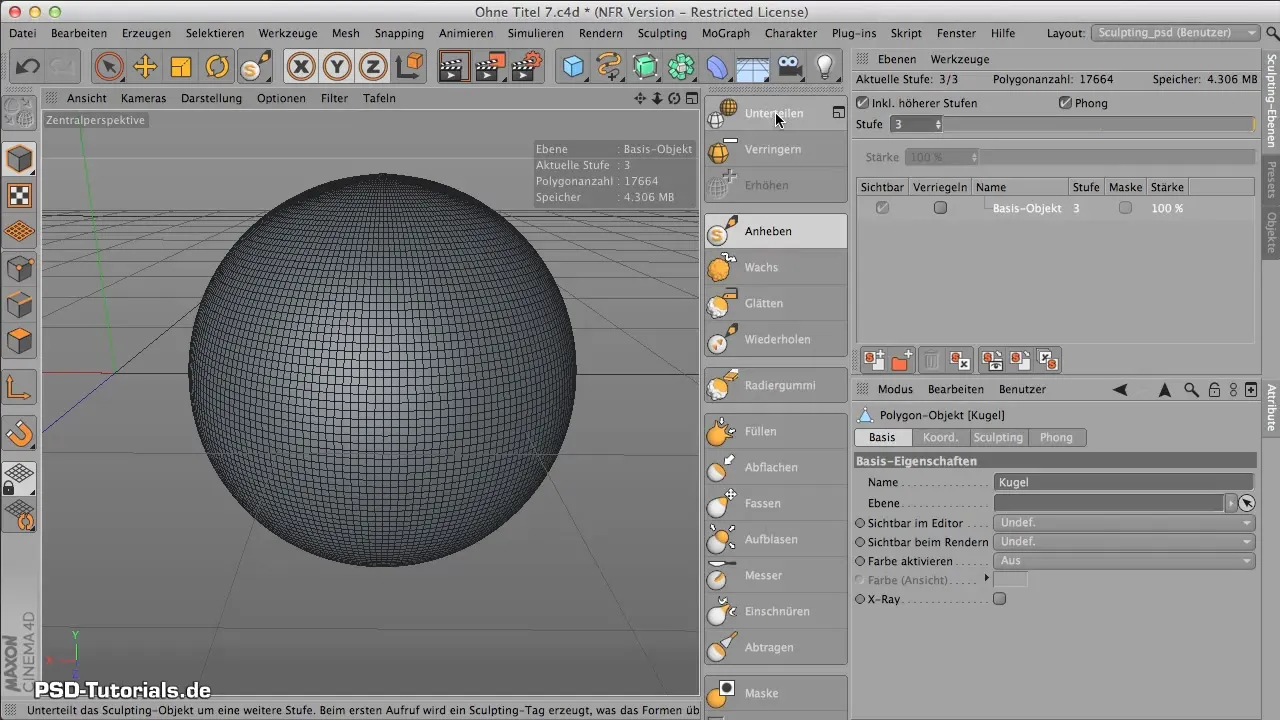
Tagad vari eksperimentēt ar dažādiem modelēšanas rīkiem. Sāc ar pacelšanas rīku. Noklikšķini uz tā un pārvietojiet peli pāri objektam. Tu redzēsi, kā tas pielāgojas bumbas kontūrām. Galvenie parametri, ar kuriem vari strādāt, ir rīka izmērs un cietība.
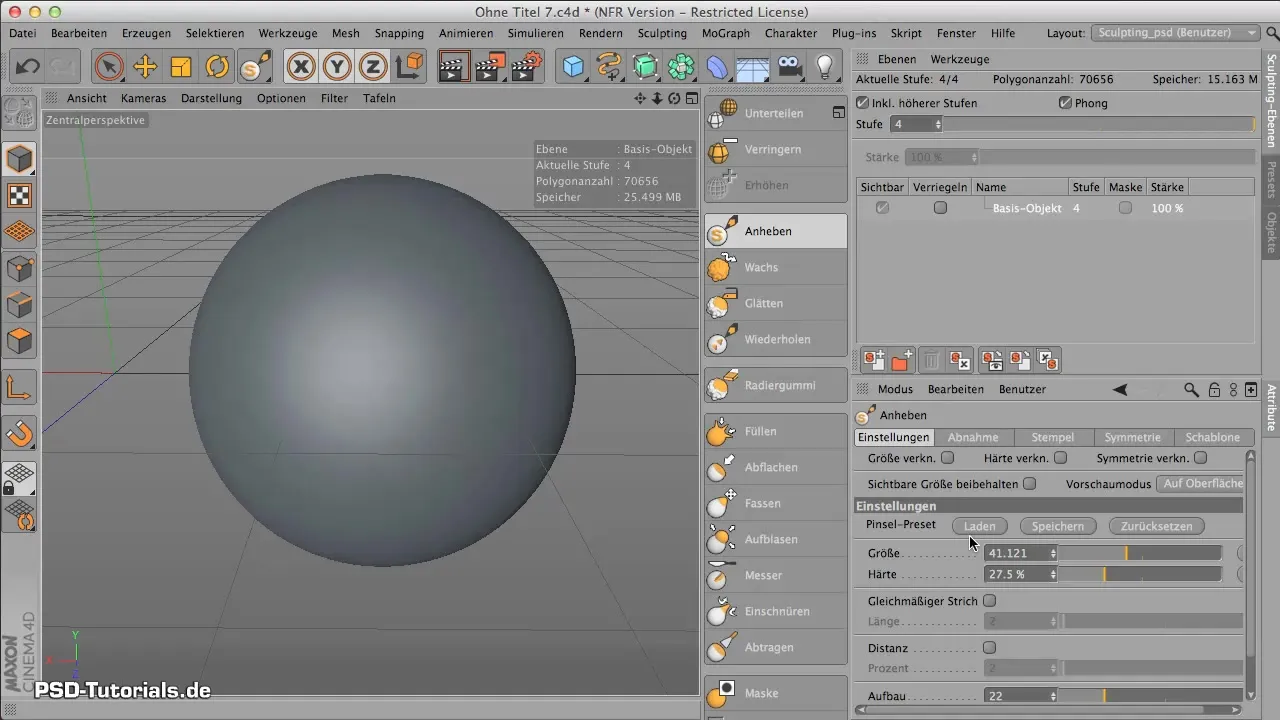
Lai efektīvi kontrolētu rīka izmēru, es ieteiktu vienlaicīgi nospiest kontrolēšanas taustiņus (Control un Shift). Tas ļaus tev ātrāk pielāgot rīka izmēru un cietību, neveicot katru reizi tā paneļa atgriešanu.
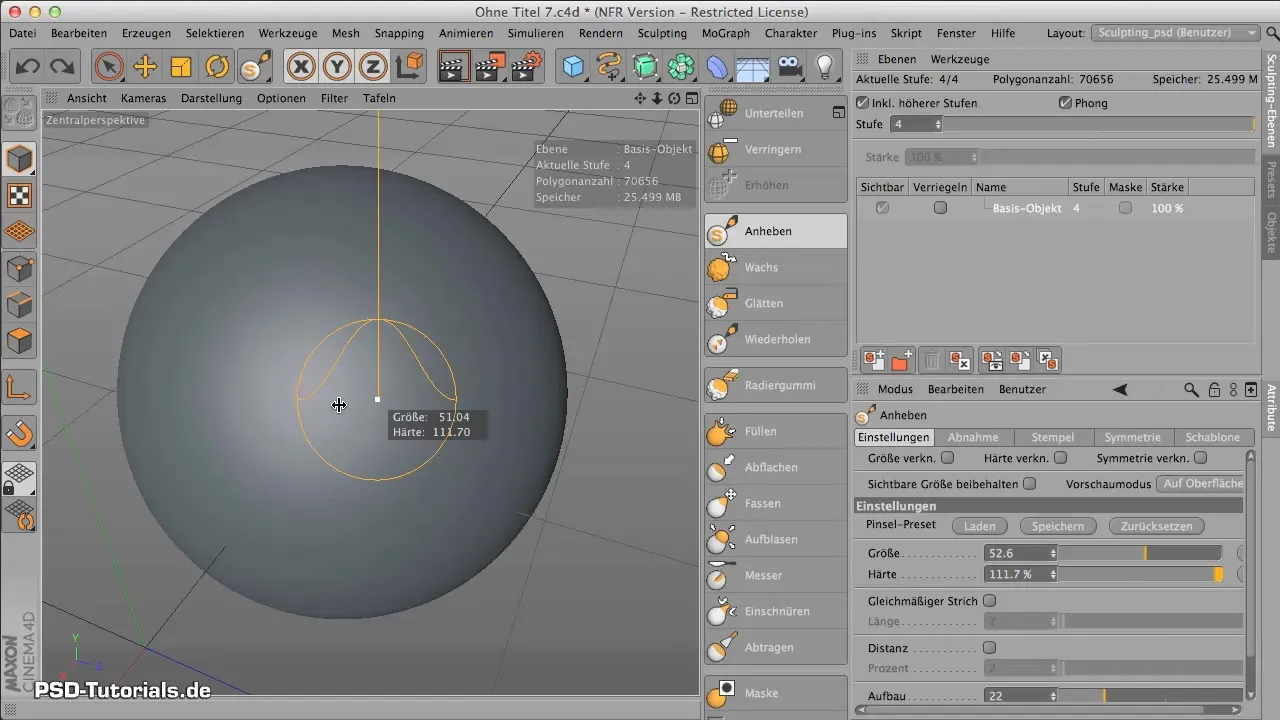
Ar šīm funkcijām tu vari ievērojami uzlabot modelēšanas pieredzi. Ja tu viegli spiež, rīka cietība mainās, ļaujot veikt smalkas vai spēcīgas izmaiņas savā objektā. Pievērs uzmanību tam, lai izmantotu zīmuļa reakciju uz spiedienu, lai precīzi attīstītu savus modelēšanas detalizējumus.
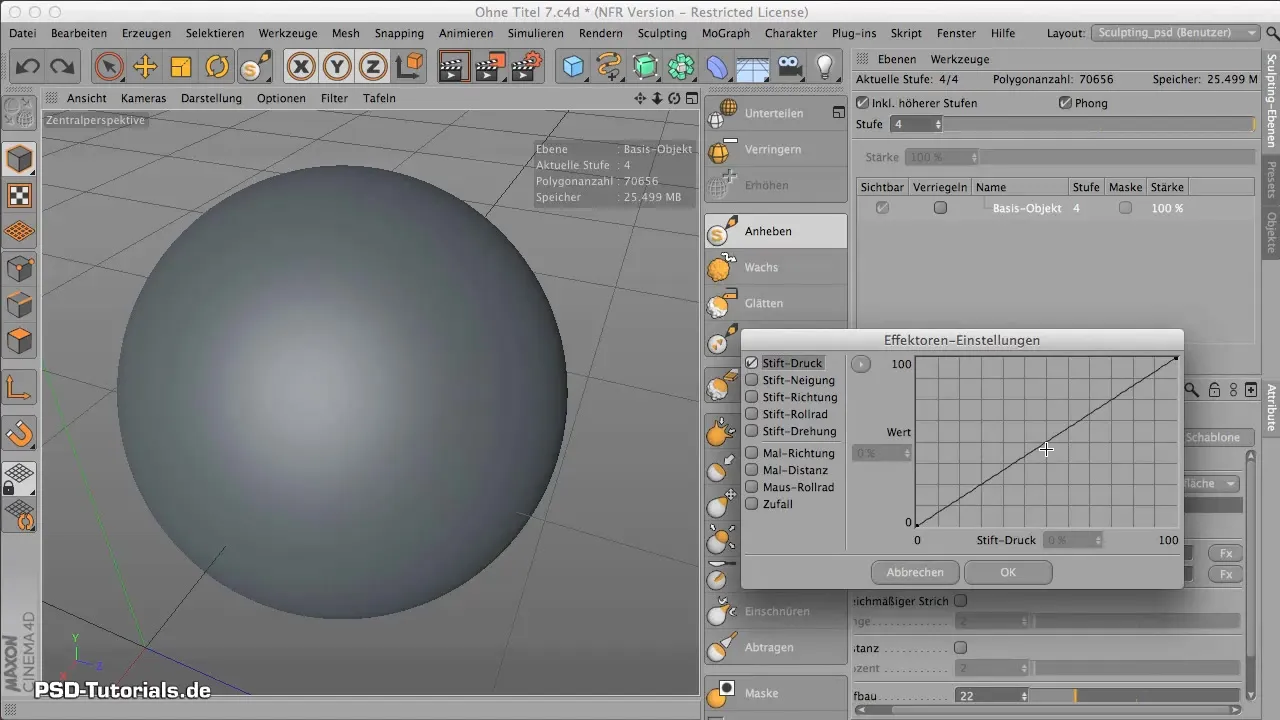
Ar šiem rīkiem un vadības metodēm tu būsi spējīgs strādāt pie sava objekta un sasniegt vēlamos efektus. Atceries, ka ar izmēra un cietības kombināciju tu vari radīt daudzveidīgus efektus.
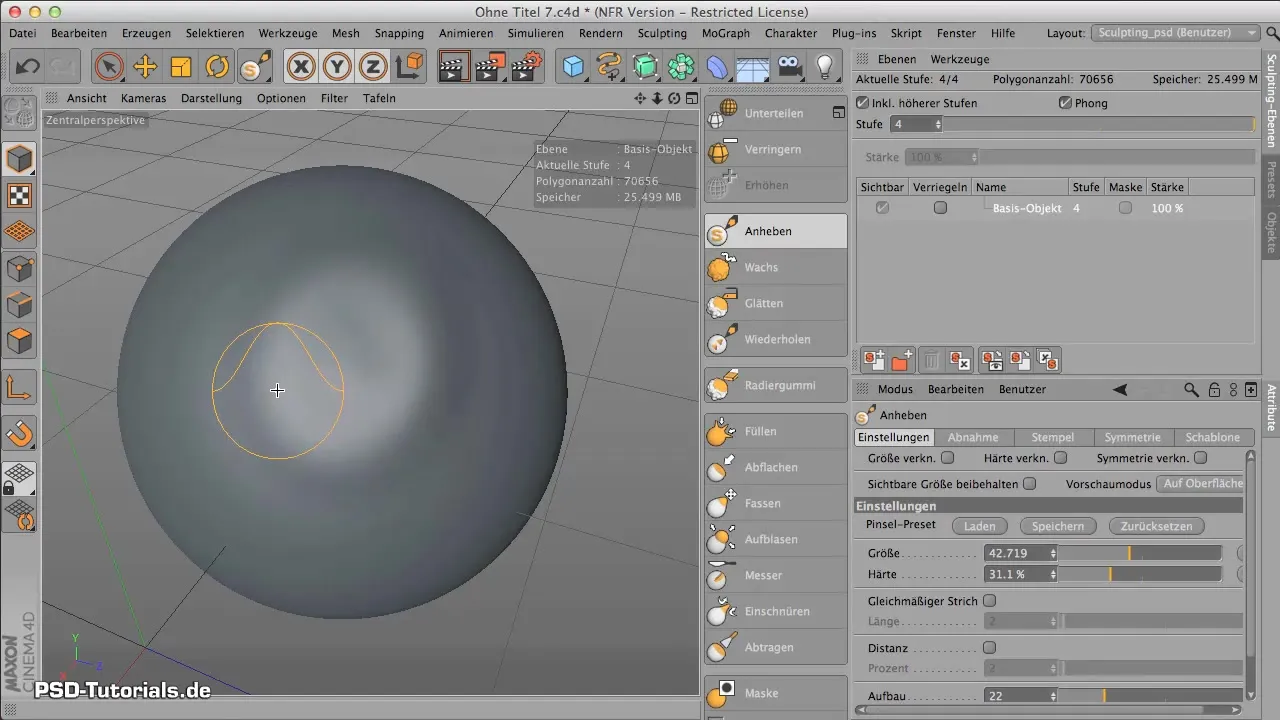
Kopsavilkums - Modelēšanas pamati CINEMA 4D - Sadalīšana
Modelēšanas apguve CINEMA 4D vispirms prasa izpratni par poligonu apstrādi. Ar atbilstošām sadalīšanas līmeņu iestatījumiem un efektīvu modelēšanas rīku izmantošanu tu vari radīt iespaidīgus 3D modeļus. Šajā pamācībā mēs esam ielikuši pamatus, lai tu varētu pilnvērtīgi izpaust savu radošumu digitālajā skulptūrā.
Bieži uzdoti jautājumi
Kāda ir atšķirība starp parametriskajiem un poligonu objektiem?Parametriskie objekti nav rediģējami, savukārt poligonu objekti ir piemēroti modelēšanai.
Kā es varu palielināt sadalīšanas līmeni?Noklikšķini vairākas reizes uz pogas „Sadalīt“, lai palielinātu poligonu skaitu un detaļas.
Kā es varu kontrolēt rīku izmēru un cietību?Izmanto kontrolēšanas taustiņus (Control un Shift), lai mainītu rīku izmēru un cietību.
Vai es varu strādāt ar zīmuli, modelējot?Jā, darbs ar zīmuli nodrošina precīzāku kontroli un intuitīvāku modelēšanas pieredzi.


